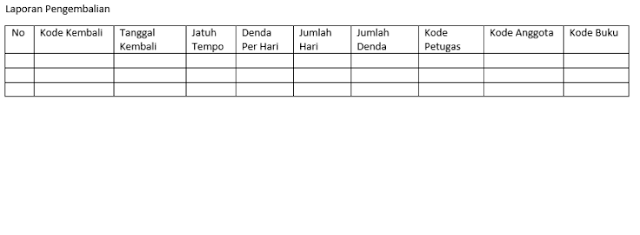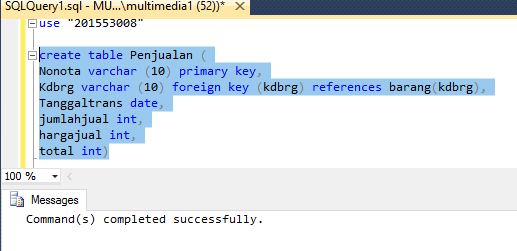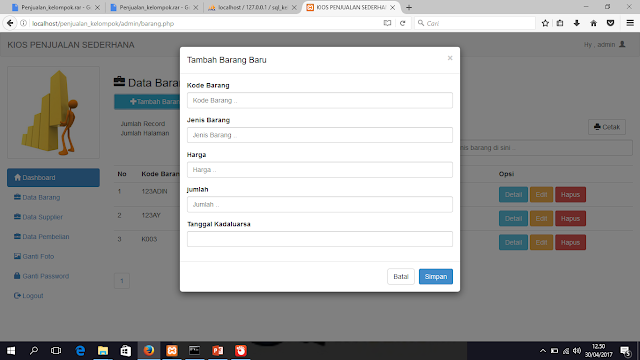Halo teman-teman
pada kali ini saya dan kelompok saya akan membuat projek baru
yaitu membuat aplikasi dengan database sql server
nah.. kami akan membuat tema Sistem Informasi Perpustakaan
mari kita mulai
jadi pertama kami akan membuat relasi table nya terlebih dahulu
Jadi kami akan membuat database seperti diatas dengan tabel Petugas,Peminjaman,Pengembalian, Anggota,Buku, dan Rak. Masing-masing tabel akan saling berelasi satu sama lain
Kemudian kami akan membuat HIPO (Hierarcy Input Proses Output) yaitu menjelaskan tentang sistem dari aplikasi yang akan dibangun dari input proses dan outputnya.
Kemudian kami mulai untuk membuat desain kasar dari input dan outputnya, karena kami memakai aplikasi yang akan berbasis dekstop maka kami akan membuat desain input output dengan software Visual Studio 2012. Sebenarnya masih banyak lagi software untuk membuat aplikasi berbasis dekstop namun kami memilih Visual Studio 2012 karena mudah penggunaannya.
Kemudian dari HIPO nya kami akan membuat laporan yang terdiri dari laporan buku, laporan peminjaman, dan laporan pengembalian.
Sekian dari saya, untuk projek ini masih saya akan lanjut ke updatean berikutnya,
jadi jangan sampai kelewatan.
untuk kali ini saya cukupkan sekian dahulu ya...
see u
Tuesday, May 30, 2017
Monday, May 22, 2017
PRAKTEK SQL SERVER RETUR JUAL
halo teman teman
sekarang saya akan mempraktekkan cara membuat table return jual
melanjutkan yang praktek SQL yang kemarin
pertama kita buat table nya terlebih dahulu
sekarang saya akan mempraktekkan cara membuat table return jual
melanjutkan yang praktek SQL yang kemarin
pertama kita buat table nya terlebih dahulu
1.
Isi data, ambil dari table penjualan, 2 record
untuk retur
2.
Browsing operasi matematika menggunakan SQL
untuk penambahan stok barang
3.
Alternative lain, update stok barang
4.
Jumlah retur tidak melebihi jumlah jual
5.
Tanggal retur tidak boleh sebelum tanggal jual
6.
Tambahkan 5 data retur
7.
Update data 3 retur
8.
Delete record 1 data retur
9.
Tambahkan field jenis_paket
10.
Isi jenis paket
Monday, May 1, 2017
PRAKTEK SQL MENAMBAH TABLE PENJUALAN
Hay teman -teman kembali lagi
Sekarang saya akan mempraktekkan cara menambahkan
tabel penjualan dengan database yang sama seperti yang kemarin…
1. Create
tabel penjualan
create
table Penjualan (
Nonota
varchar (10) primary key,
Kdbrg
varchar (10) foreign key (kdbrg) references barang(kdbrg),
Tanggaltrans
date,
jumlahjual
int,
hargajual
int,
total
int)
2. Isi
tabel penjualan
insert into Penjualan values ('JUAL001','001','2017/03/20',10,3000,30000)
insert into Penjualan values ('JUAL002','004','2017/03/18',15,4000,60000)
insert into Penjualan values ('JUAL003','005','2017/04/17',30,5000,150000)
insert into Penjualan values ('JUAL004','002','2017/04/21',20,5000,30000)
insert into Penjualan values ('JUAL005','003','2017/05/04',10,5000,100000)
3. Tambahkan
field ditabel penjualan
alter table penjualan add keterangan varchar(50)
4. Hapus
1 record
Delete Penjualan where nonota='JUAL004'
5. Isi
data field yang kosong
update Penjualan set keterangan='Lunas' where
nonota='JUAL001'
update Penjualan set keterangan='Hutang' where
nonota='JUAL002'
update Penjualan set keterangan='Lunas' where
nonota='JUAL003'
update Penjualan set keterangan='Lunas' where
nonota='JUAL005'
6. Tampilkan nama barang dan tanggal jual
select nmbrg, tanggaltrans from Barang,penjualan
where barang.kdbrg=penjualan.kdbrg
7. Tampilkan
jenis barang dan jumlah jual
select jnsbrg, jumlahjual from Barang,
penjualan
where barang.kdbrg=penjualan.kdbrg
8. Tampilkan
stok dari barang yang penjualan di bulan April 2017
select jumlahjual from Penjualan where
tanggaltrans like '2017-04-%'
9. Tampilkan
harga jual yang barang nya shampoo Sunsilk
select hargajual from
Barang,penjualan
where barang.kdbrg=penjualan.kdbrg
and nmbrg='Sunsilk'
10. Tampilkan
nama barang,tanggal beli,tanggal jual dan stok barang.
select
nmbrg, tglbeli, tanggaltrans, jumlah
from
pembelian,penjualan,barang where barang.kdbrg= penjualan.kdbrg and pembelian.kdbrg=barang.kdbrg
TUGAS APLIKASI CRUD
CRUD PENJUALAN
1.
Home
2. Data Barang
a) Tambah Barang
b) Detail Barang
c) Edit Barang
d) Hapus Barang
e) Cetal Barang
3.
Data Supplier
a) Tambah Supplier
b) Detail Supplier
c) Edit Supplier
d) Hapus Supplier
e) Cetak Supplier
a) Tambah Pembelian
b) Detail Pembelian
c) Edit Pemebelian
d) Hapus Pembelian
5.
Ganti Foto
6.
Ganti Password
7.
Log Out
Subscribe to:
Comments (Atom)